MATERIAL 
Um misted - MJ
Um tube personagem - LB Tubes e Alina, agradeço
Um tube deco - Katjoes autumn e CAL, agradeço
Deco
Masks - Narah_Mask e TCH-Masque, agradeço
Seleção
*** Salvar a seleção na pasta Selections do PSP
PLUGINS
MuRa's Seamless
Filters Unlimited 2 - bkg design
Picture Man Collection: Art Gallery
MuRa's Meister
Filter Factory Gallery "J"
__________________________________________________________________________________________________
Escolher duas cores do misted ou a seu gosto
Preparar Gradiente - LINEAR - Angle 0 - Repeats 1
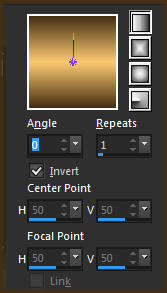
Nossas cores - Foreground - #fcca71- Background #452e13 - 
__________________________________________________________________________________________________
1.- Layers - New Raster Layer - Transparente - 1000x700px - prencher com a cor escura
2.- Layers - New Mask Layer - from Image - TCH-Tuto-95-Masque
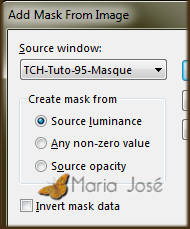
* Layers - Merge Group
3.- Effects - Image Effects - Seamless Tiling - DEFAULT - Transition 100
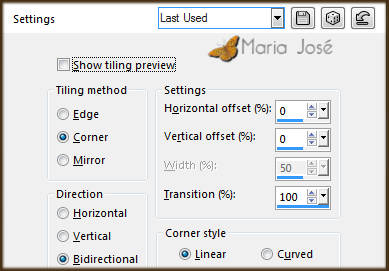
4.- Effects - Image Effects - Seamless Tiling - HORIZONTAL - Transition 100
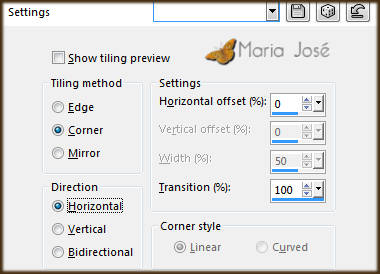
5.- Effects - Reflection Effects - Rotating Mirror
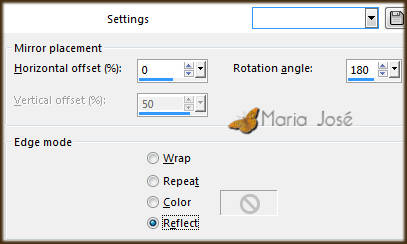
6.- Plugin - MuRa's Seamless - Emboss at Alpha - DEFAULT
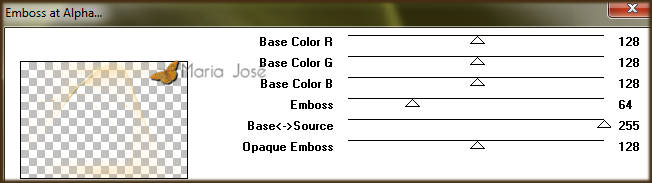
__________________________________________________________________________________________________
7.- Layers - Add New Layer - Layers Arrange - Send to Bottom
* Preencher com a Gradiente - Layers - Merge Visible
8.- Adjust - Add Noise - 7% - Uniform - Mono clicado
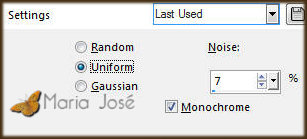
9.- Effects - Reflection Effects - Kaleidoscope
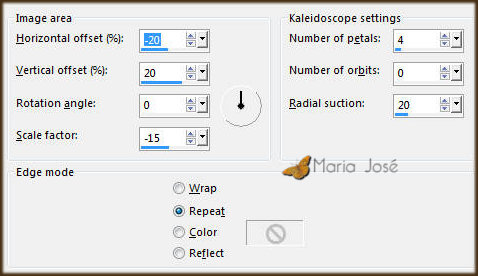
10.- Filters Unlimited 2 - bkg design - &<Bkg Kaleidoscope> - @BlueBerry Pie - DEFAULT
11.- Effects - Reflection Effects - Rotating Mirror - mesma configuração
12.- Adjust - Sharpness - Sharpen More
__________________________________________________________________________________________________
13.- Selections - Load Selection from Disk - fanny_mj
* Promote Selection to Layer
14.- Plugin - Picture Man Collection: Art Gallery - Strokes
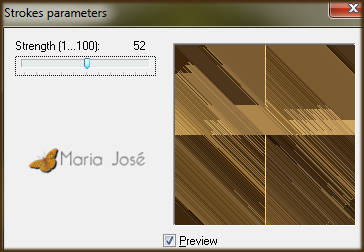
15.- Plugin - Picture Man Collection: Art Gallery - Scartter
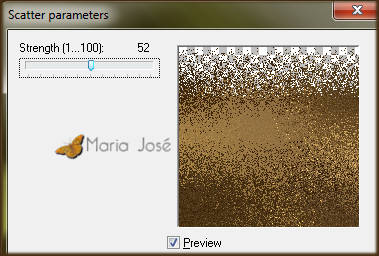 __________________________________________________________________________________________________
__________________________________________________________________________________________________
Layers - Add New Layer
16.- Edit - Copiar/Colar dentro da seleção o misted
17.- Selections - Modify - Select Selection Borders
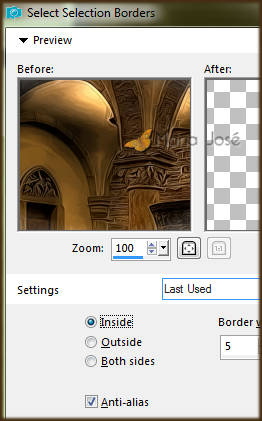
* Preencher com a cor clara - Enhance More - Drop Shadow 0, 0, 60, 30, preto
* DELETAR - Layers Merge Down - DESELECIONAR
* Repetir o Drop Shadow
__________________________________________________________________________________________________
18.- Edit - Copiar/Colar como nova layer - decocolorido
* Effects - Image Effects - Seamless Tiling - DEFAULT - Transition 100
* Layers - Move Down - Baixar a opacidade para 75%
__________________________________________________________________________________________________
19.- Edit - Copy Special - Copy Merged
* Edit Paste as New Layer
20.- Effects - Geometric Effects - Perspective Vertical
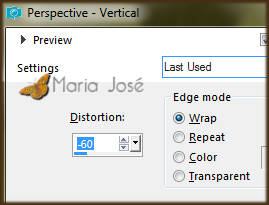
21.- Plugin - MuRa's Meister - Perspective Tiling
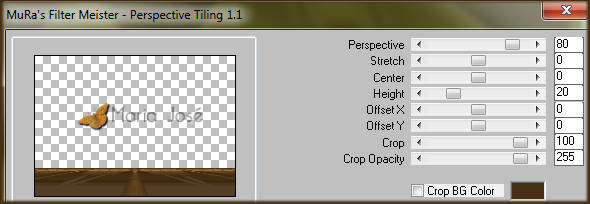
22.- Ferramenta - Magic Wand - Feather 50 - Selecionar a transparência
* DELETAR 10 vezes - DESELECIONAR
__________________________________________________________________________________________________
23.- Edit - Copiar/Colar como nova layer - tube Katjoes autumn
* Layers - Move Up - Posicionar como no modelo - Drop Shadow como gostar
__________________________________________________________________________________________________
24.- Layers - Add New Layer - preencher com a cor clara
25.- Layers - New Mask Layer - from Image - Narah_Mask_1323a
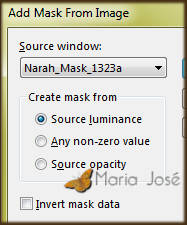
* Layers - Merge Group
26.- Plugin - MuRa's Seamless - Emboss at Alpha - mesma configuração
* Blend Mode - Screen
__________________________________________________________________________________________________
27.- Edit - Copiar/Colar como novo Layer - tube personagem
* Posicionar - ver modelo - Drop Shadow - critério pessoal
__________________________________________________________________________________________________
LAYERS - Blend Mode e Opacidade como gostar
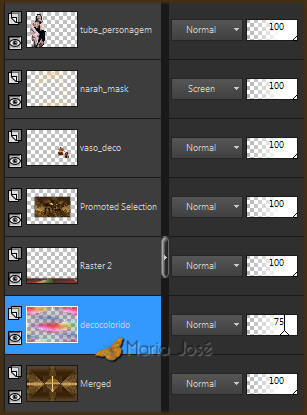
Layers - Merge Visible
__________________________________________________________________________________________________
BORDERS
28.- Image - Add Borders - 1px - cor escura
* Image - Add Borders - 2px - cor clara
* Image - Add Borders - 1px - cor escura
29.- Selections - Select All - EDIT COPY
* Image - Add Borders - 40px - branco
* Selections - Invert - Colar dentro da seleção a imagem copiada
30.- Adjust - Blur - Gaussian Blur - Radius 20,00
31.- Plugin - Filter Factory Gallery "J" - Drink To Me

* Sharpness - Sharpen More
32.- Selections - Invert - Drop Shadow 0, 0, 60, 30 preto
DESELECIONAR
* Image - Add Borders - 1px - cor escura
__________________________________________________________________________________________________
33.- Assinar o seu trabalho - Layers - Merge - Merge All Flatten
34.- Image - Resize - Width 1000px - Salvar em .jpg
Espero que apreciem, obrigada.
__________________________________________________________________________________________________
Outro modelo


